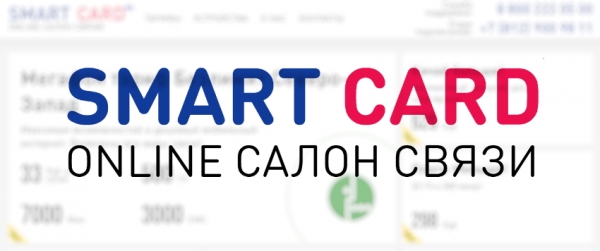
Смарт Кард – компания, которая является представителем всех мобильных операторов на территории Санкт-Петербурга и Ленинградской области. Она взаимодействует с клиентами, которые предъявляют особые требования к своим тарифам и мобильной связи/интернету в целом. Благодаря сотрудничеству удается решать большинство проблем и вопросов в удаленном формате.
Чтобы удобнее взаимодействовать с системой, нужно сначала зарегистрироваться на сайте. После того, как будет выполнен вход в личный кабинет SmartCard, можно переходить к подключению, отправке платежей и использованию всех остальных функций.
Вход в личный кабинет
Чтобы выполнить вход в личный кабинет Смарт Кард, нужно действовать по инструкции:
- Зайти на страницу для авторизации по ссылке: https://lk.smcard.ru/session/new.
- Заполнить логин и пароль. В качестве логина используется номер телефона, а пароль задается при регистрации.
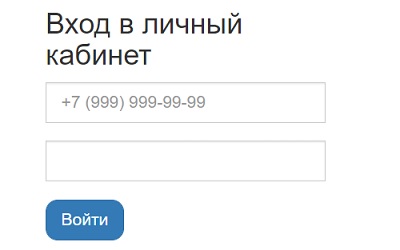
- Нажать «Войти».
Внимание: перейти в ЛК непосредственно с главной страницы официального сайта не получится. На smcard.ru предлагается только изучение информации, контактные данные и прочие сведения, связанные с общими представлениями о взаимодействии.
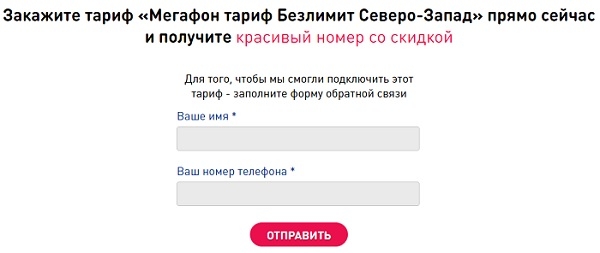
Регистрация личного кабинета
Самостоятельно зарегистрировать личный кабинет Смарт Кард не получится. Сначала необходимо подключиться к онлайн-сервису. Этот процесс выполняется по инструкции:
- Зайти на главную страницу официального сайта по ссылке: smcard.ru.
- Просмотреть предложения мобильных операторов, представленные здесь.
- Выбрать подходящий вариант и кликнуть на него.
- Выполняется переход на https://smcard.ru/tarrifs/best_tarrifs/megafon-bezlimit-severo-zapad/, где указываются все условия тарифа.
Важно: инструкции по подключению рассматриваются на тарифном плане «Безлимит» от компании «Мегафон». Все остальные процессы подключения будут выполняться по таким же инструкциям, но ссылки отличаются в зависимости от того, какой именно вариант будет выбран пользователем.
- Кликнуть на «Подключить номер».

- Выполняется переход на https://smcard.ru/tarrifs/best_tarrifs/megafon-bezlimit-severo-zapad/#tarif_form, где заполняется форма заявки. Здесь указывают Имя клиента и номер телефона для связи с ним.
- Кликнуть на «Отправить».
Далее потребуется подождать некоторое время, пока заказ сформируют и подготовят. После этого с будущим абонентом связываются работники Смарт Кард, отправляют ему сим-карту и документы (договор, инструкции и прочие). Вместе с договором абонент также получает пароль от личного кабинета, и сможет сразу авторизоваться в системе.
Важно: в качестве пароля для первого входа используют последние 4 цифры ICCD. Однако в некоторых случаях пользователи не хотят использовать именно его, поэтому меняют в профиле сразу после первого входа.

На странице https://www.youtube.com/playlist предлагается плей-лист с видеоинструкциями, которые помогут новому зарегистрированному пользователю ознакомиться с основными функциями и активными кнопками в персональном разделе.
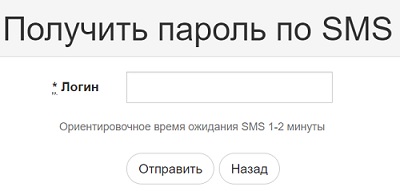
Восстановление пароля
Если клиент не может войти в свой личный кабинет, ему предоставляется возможность для удаленного восстановления доступа. Для этого потребуется перейти на страницу https://lk.smcard.ru/reset_password/, где указывается логин (который и является номером телефона). Затем на мобильный отправляется СМС-сообщение с паролем, который вводится в поле на странице для входа в личный кабинет.
Если же пароль с момента создания учетной записи не менялся, тогда клиент сможет просмотреть документацию к полученной сим-карте, и ввести последние 4 цифры ICCD.
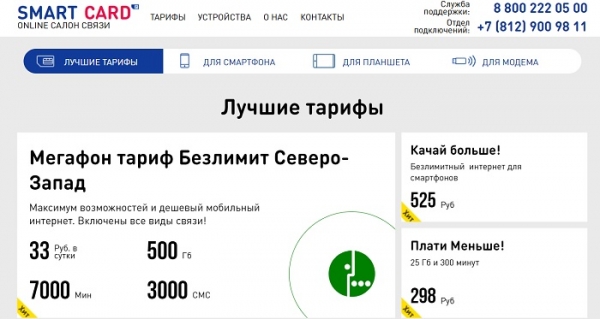
Функционал личного кабинета
В личном кабинете Смарт Карда абонента предлагаются следующие функции:
- Оплата многочисленными способами. К оплате принимаются не только банковские карты, но и электронные платежные системы;
- Подбор подходящего тарифа, смена при необходимости;
- Просмотр истории начислений, расходов средств;
- Подписка на новости, чтобы не пропустить интересные акции и предложения;
- Покупка красивого номера за 50% его стоимости у мобильного оператора;
- Подключение полезных уведомлений;
- Заказ новых сим-карт для всех своих устройств.
Мобильное приложение
Официальное мобильное приложение у компании отсутствует, но стабильно работает мобильная версия официального сайта, которая запускается во всех браузерах на смартфонах.
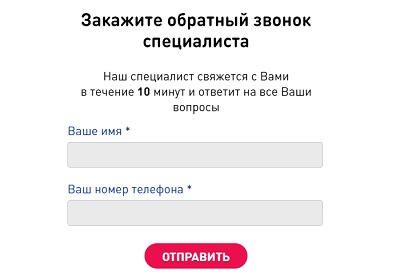
Контактные данные
Связаться с работниками Смарт Карда можно несколькими способами:
- По номерам: 8 800 222 05 00 (тех.поддержка) или +7 (812) 900 98 11 (по вопросам подключения).
- Через почту: info@smcard.ru.
- Через прямой чат в личном кабинете.
Также у компании имеется официальная группа в ВК, где тоже можно получить полезную информацию и помощь.
 Самые интересные полезные советы и новости Интересные полезные советы и новости на каждый день
Самые интересные полезные советы и новости Интересные полезные советы и новости на каждый день